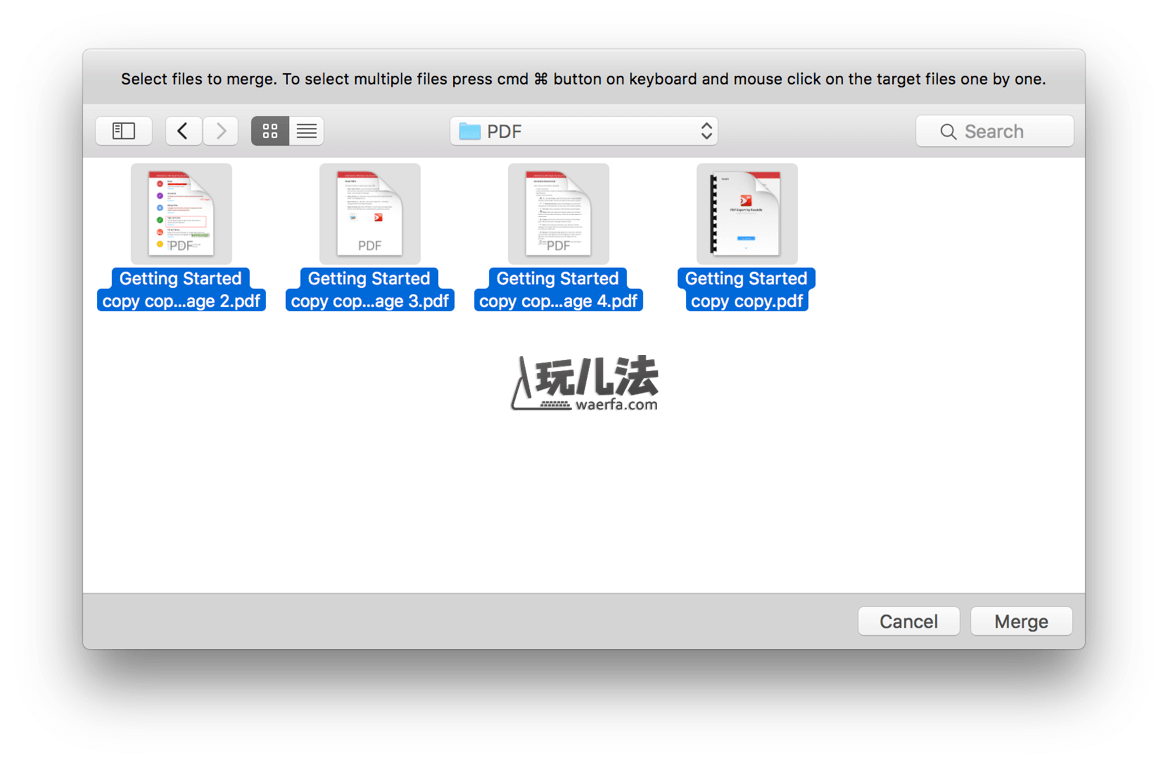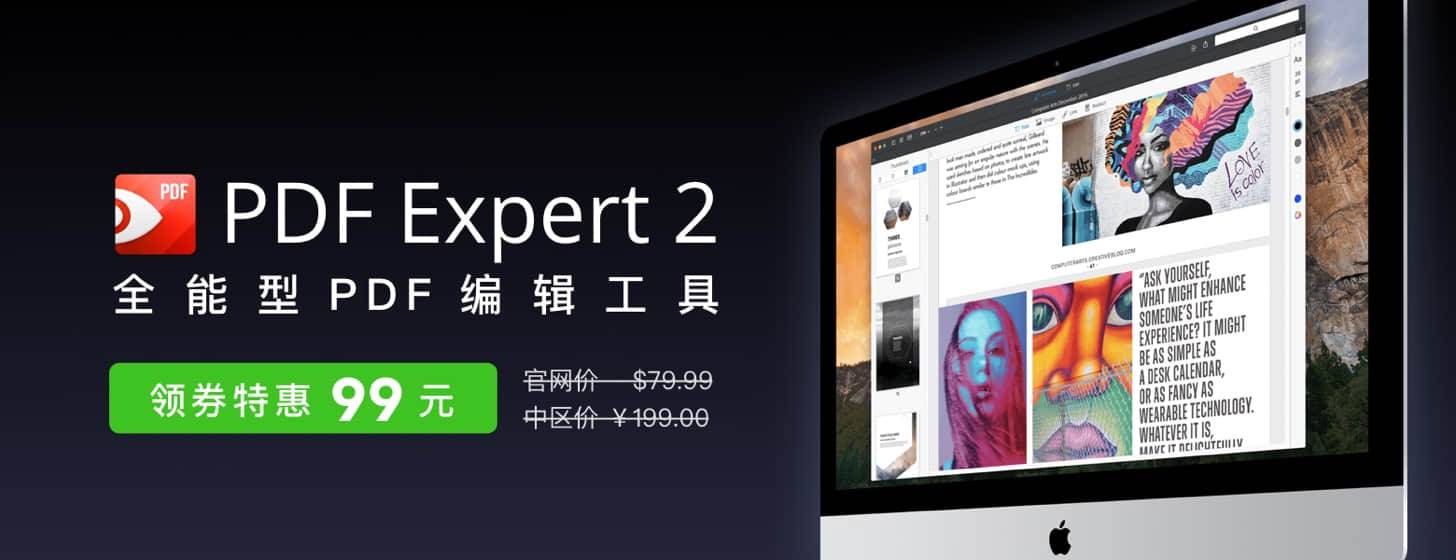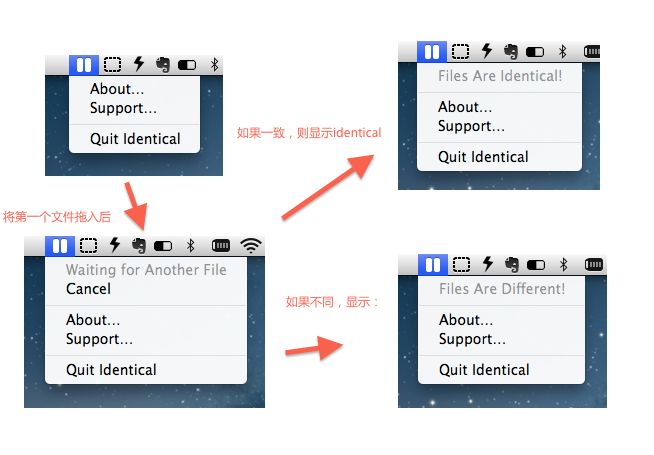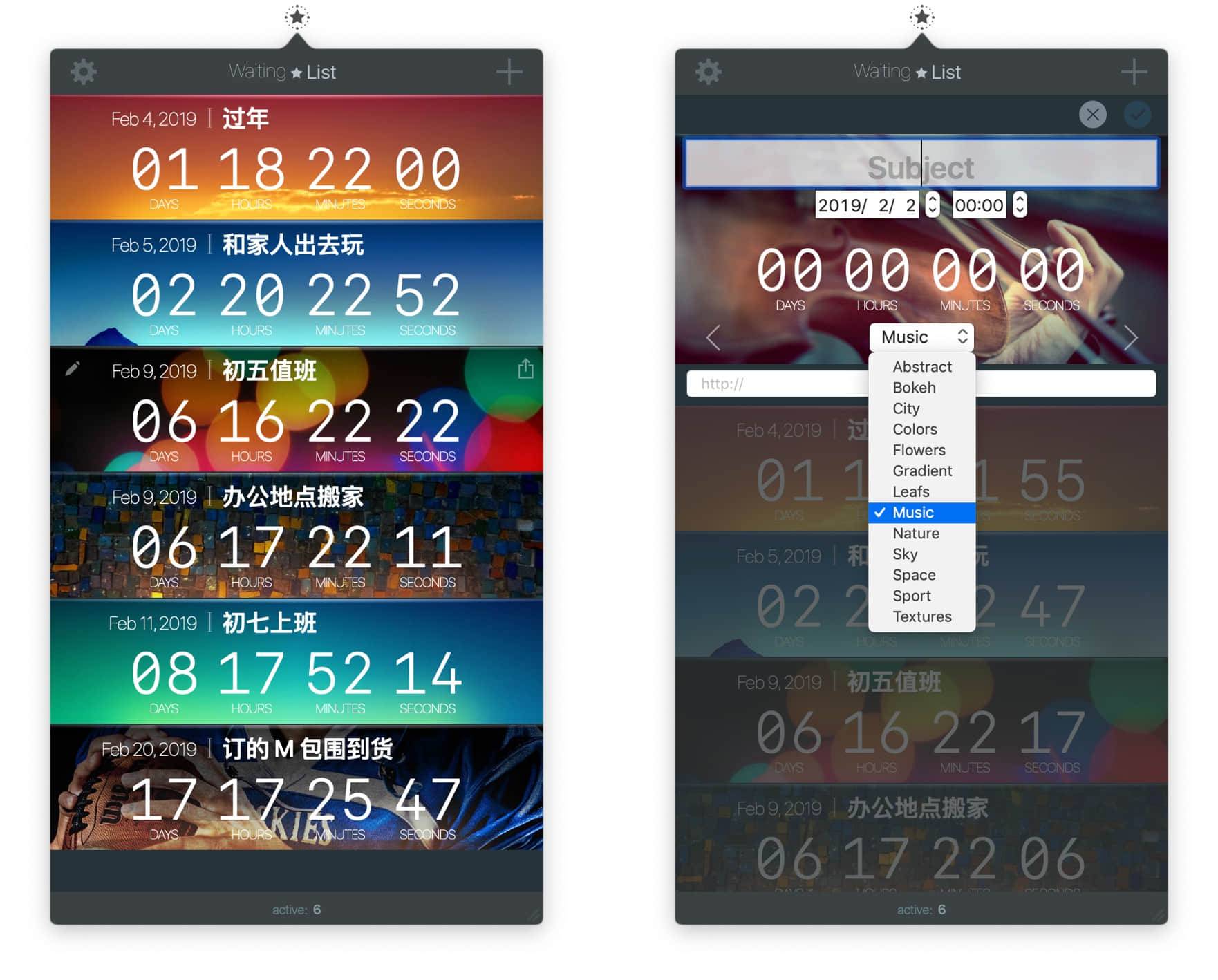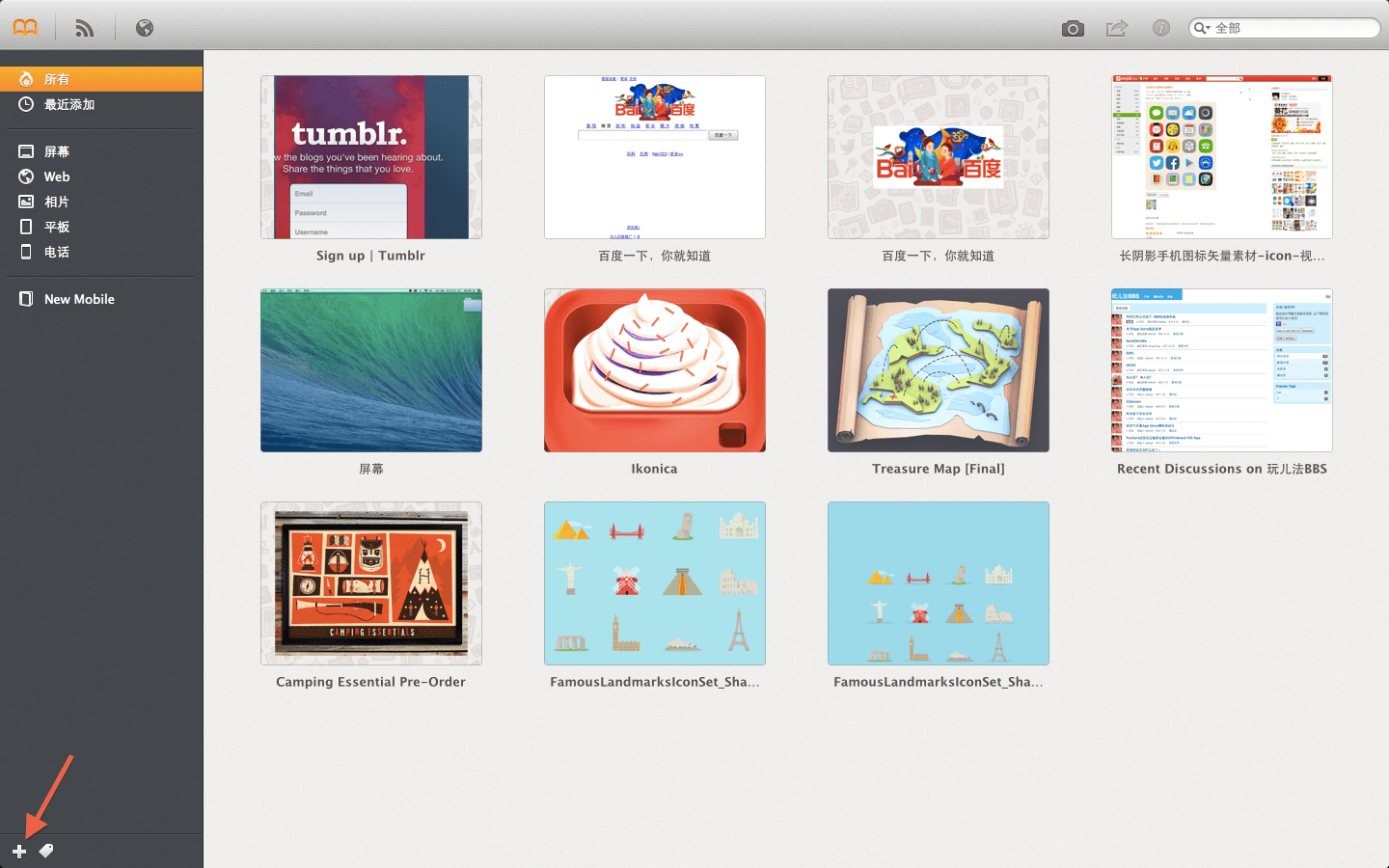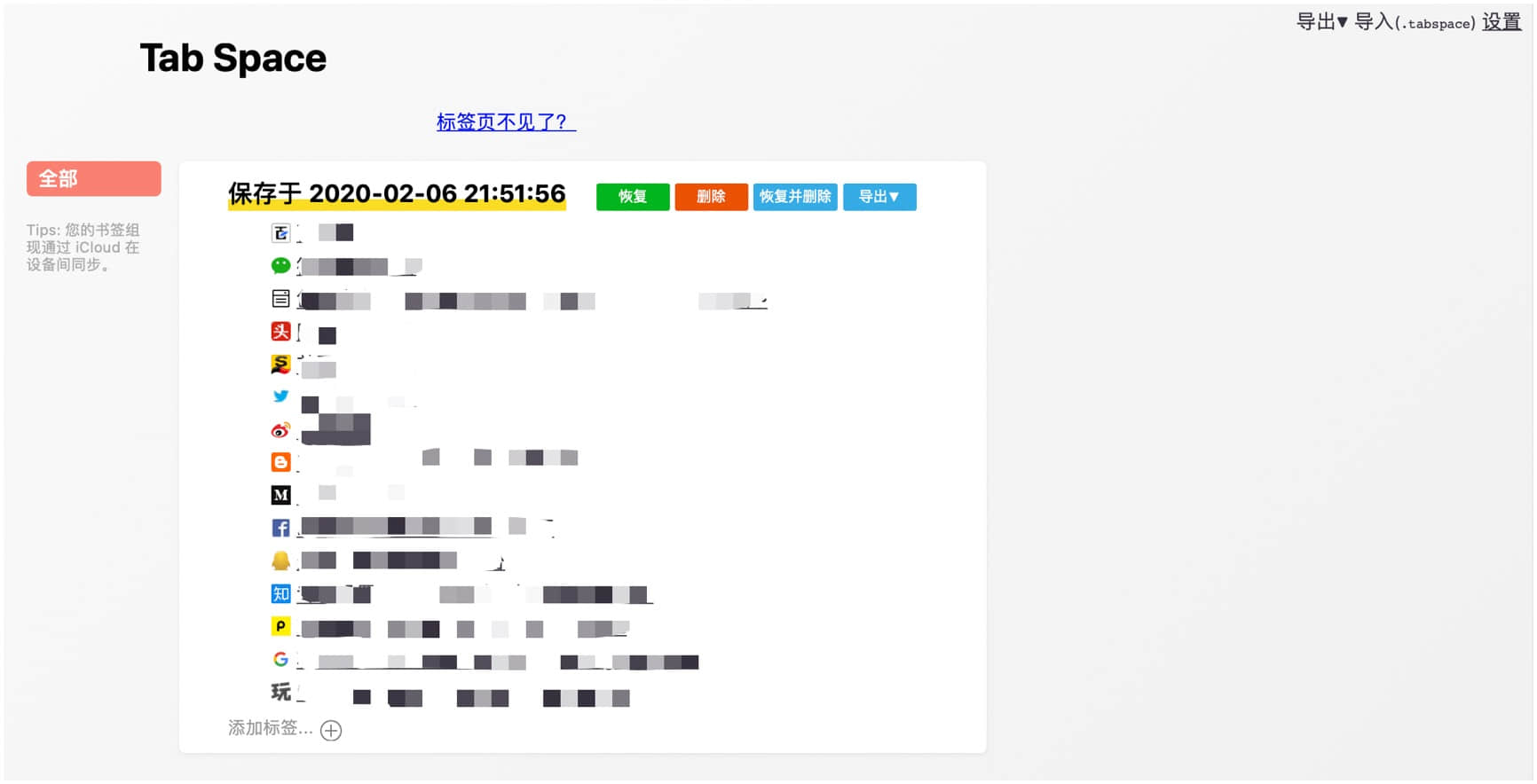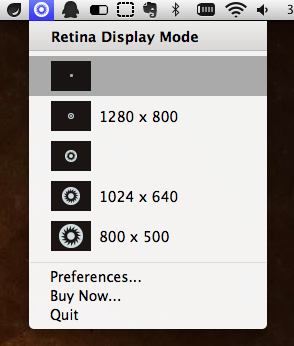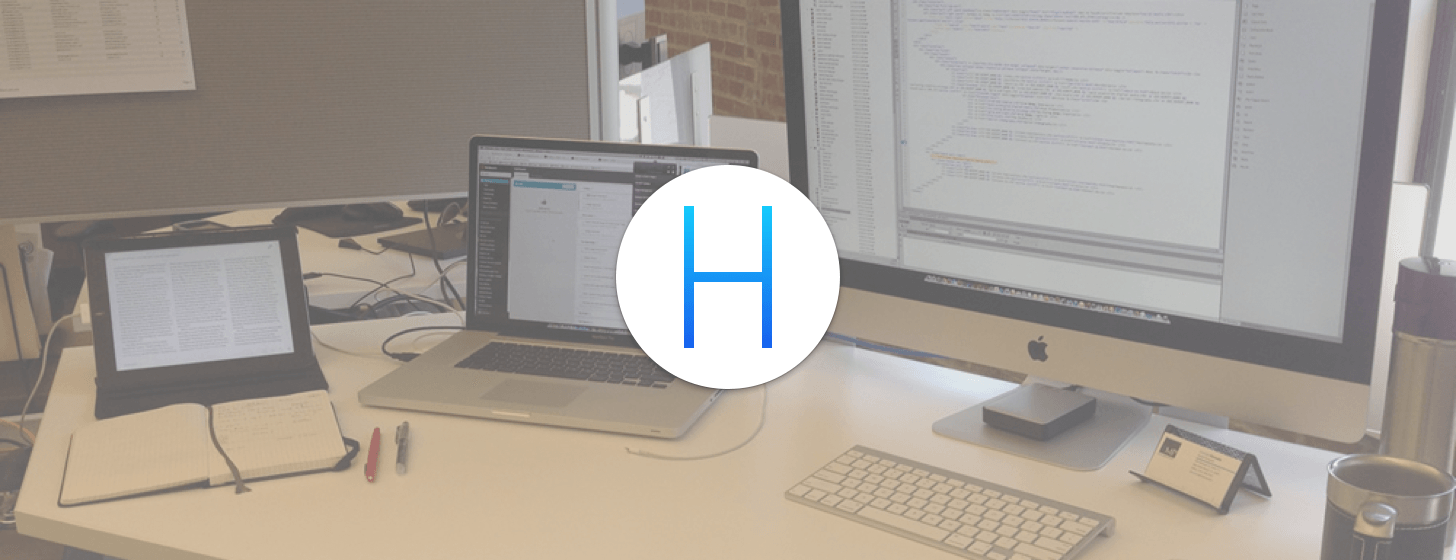PDF Expert 作为 Mac 上的一款顶级 PDF 文档编辑软件,凭借高超的品质与极佳的交互体验获得了用户很高的需求度和关注度。
2021.12.26 更新,由于价格回收,PDF Expert 2 的官方价格是 $79.99,折合人民币 ¥509,但这是授权三台的价格,平分到每台设备价格为170元,有点儿贵,所以不推荐去官方网站买,可以在国内的软购商城购买优惠版,也是三台授权,价格仅为 ¥308,平分到每台设备价格为103元,能省不少钱呢,有经验的同学应该都会自行组团购买,这里我们就不再做引导了。
PDF Expert 近期在 Mac 与 iOS 端同时推出了名为“Readdle Transfer”的 PDF 内容批注快速同步功能,开启“Readdle Transfer”后当你在 Mac 端完成一个标注后,你可以在 iOS App 里马上看到同步文件里标注结果,使用此项功能只需保持安装有 PDF Expert 的设备处于同一 Wi-Fi 网络。
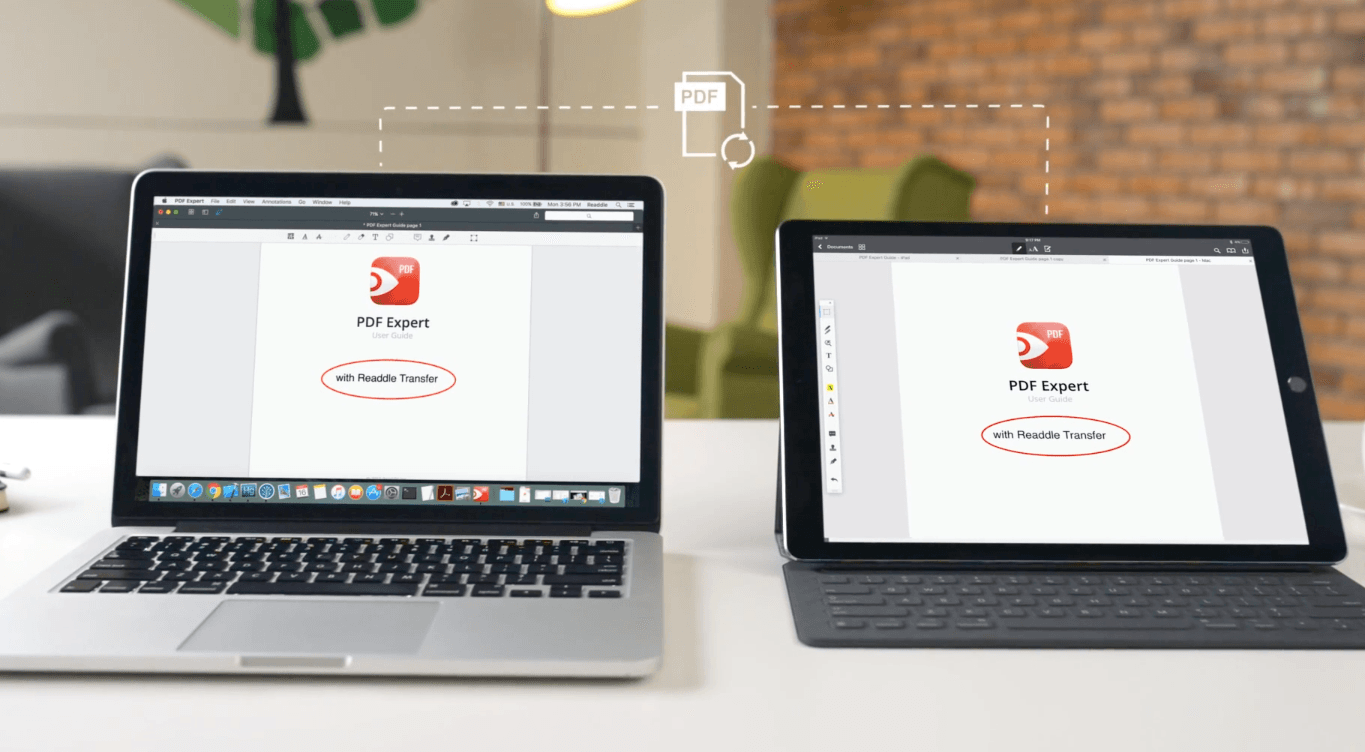
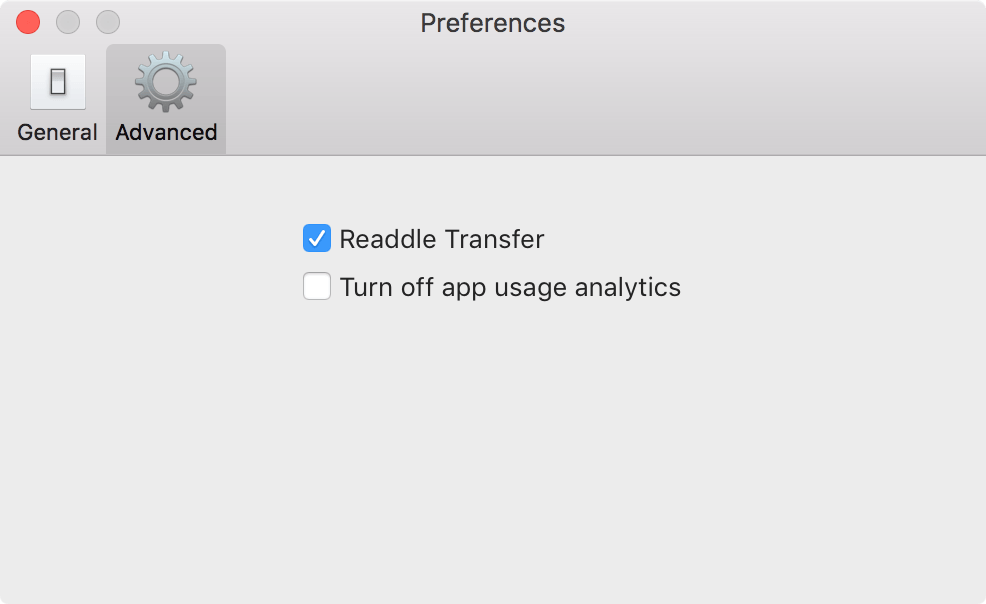
无纸化办公相关工具我们推荐不多,原因在我,虽说平时会经常浏览 PDF 文档,但说起 PDF 标注与编辑,我还真的不是太懂,不过 Readdle 家的东西都是极品,拿来玩玩也是极好的,再说技多不压身,学会这类工具对自己将来的工作只有好处没有坏处。
擅长开发办公软件的 Readdle 出品的 App 各个都是经典,像 PDF Expert,Documents,Printer Pro,Calendars 5,Scanner Pro 这样熟悉的,常年混迹于 App Store Top 10 list 或者首页推荐;再像今年的新作 Spark 也掀起了一股邮箱 App 复苏的浪潮,今天的主角就是 PDF Expert Mac 版,Readdle 的首款 Mac 客户端,可以说,初生牛犊不怕虎,头炮打得非常响,PDF Expert 那讨人喜爱的简洁时尚界面搭配标注编辑等常见功能,一举笼络了 Macer 们的钱包,现在就来带大家看看 PDF Expert for Mac(后面简称 PDF Expert) 有什么干货值得购买:
界面简洁高效
俗话说的好,颜值很重要,PDF Expert 的界面可以用各种词语形容,简约而不简单,或者什么高大上配白富美,呵呵,Whatever。打开软件映入眼帘的是纯白背景的操作台,要知道这款 PDF 软件提供了多标签栏设计,在一个窗口内可浏览 N 个 PDF 文档,或者你也可以用 Split view 或 Two Pages View 同时查看两页文档,方便做对比。
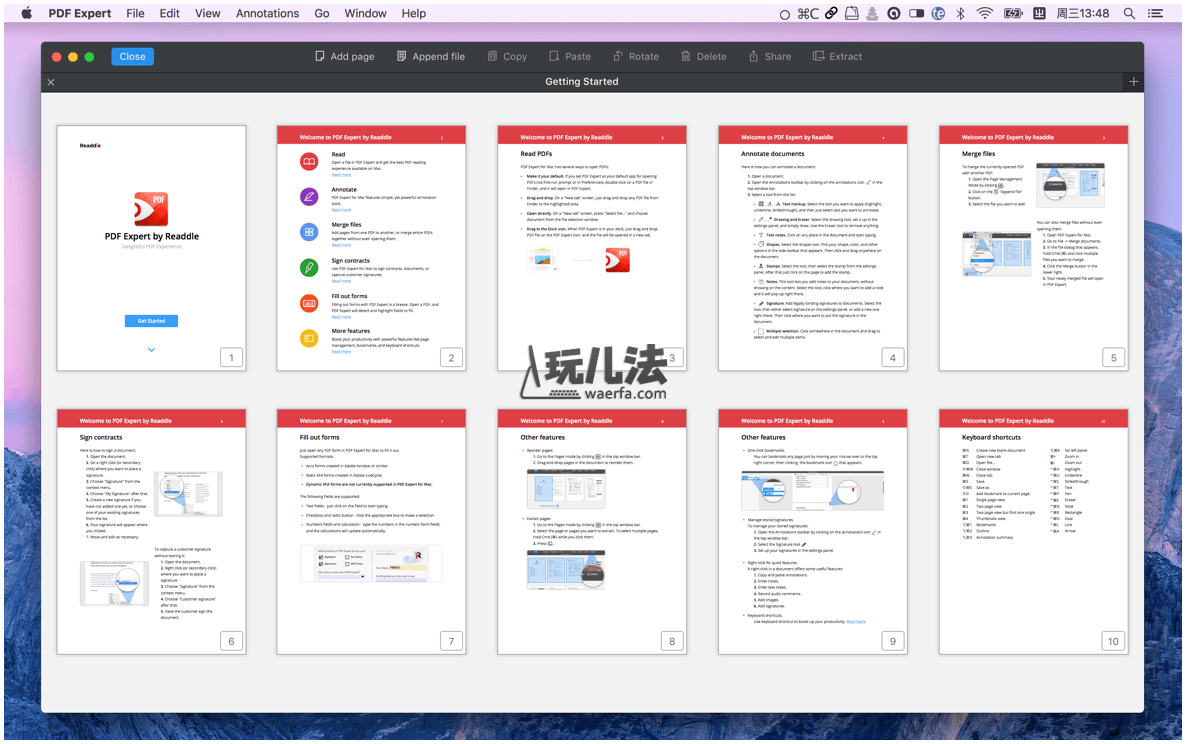
Thumbnails 界面下每个页面是可以自由移动的,从而实现快速排列重组分页。而且你可以在窗口顶部发现一个工具栏,可以对分页进行增加,翻转,删除,分享或者导出(Extract)。
在默认的操作台上提供了五个主打功能的 PDF 文档使用说明,非常容易上手,后面我们再介绍功能,下方是 PDF 文件选择区域,或者你也可以将文件直接拖进来,最后是近期打开的 PDF 文档记录,预览模式显示哦,够土豪吧~
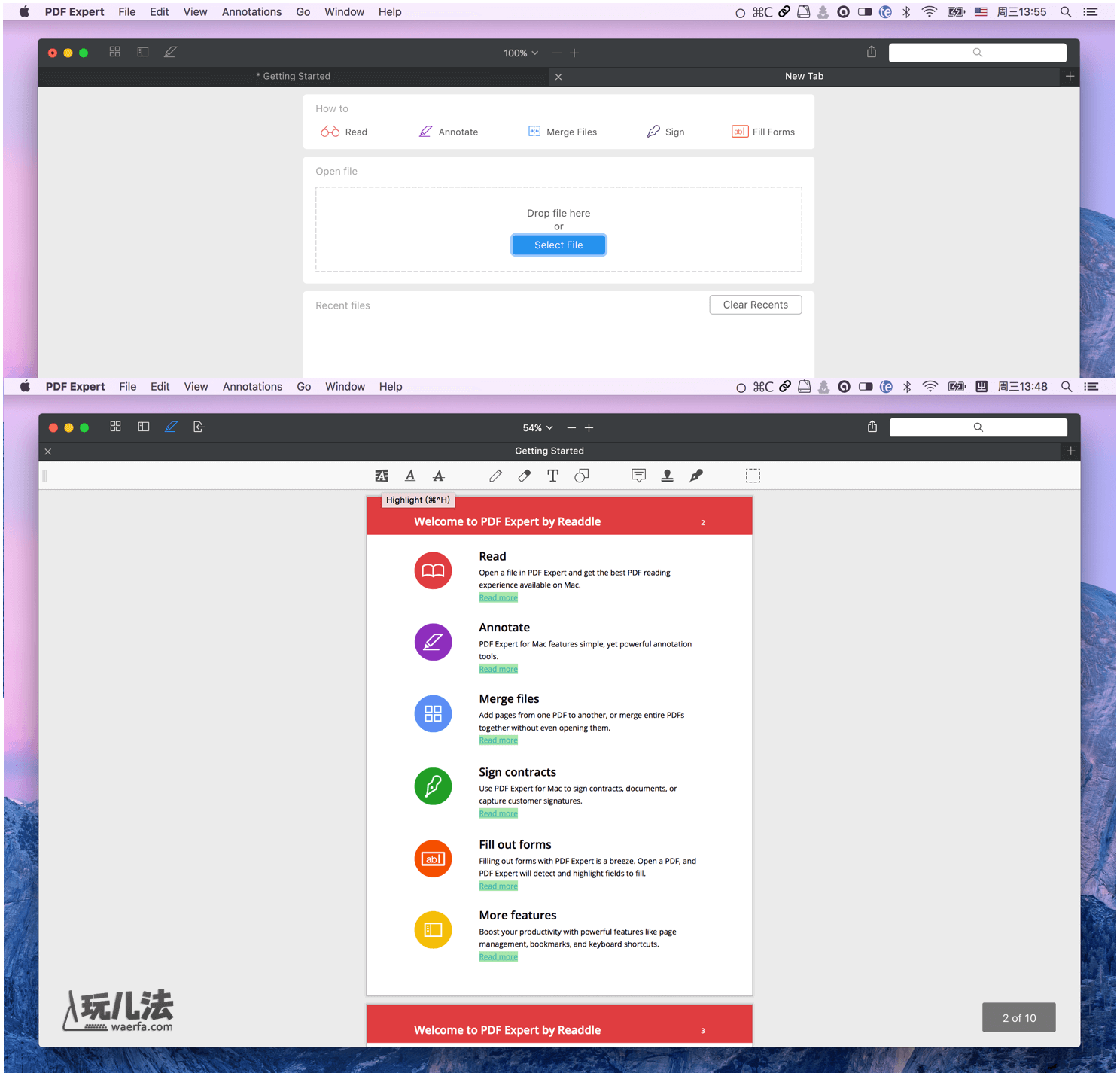
在浏览过程中你可以随时利用 Trackpad 两指捏合手势变换 PDF 的显示尺寸,或者按 Command+4 进入 Thumbnails 界面,纵览整个文件的分页,对了,人家是支持全屏工作滴。
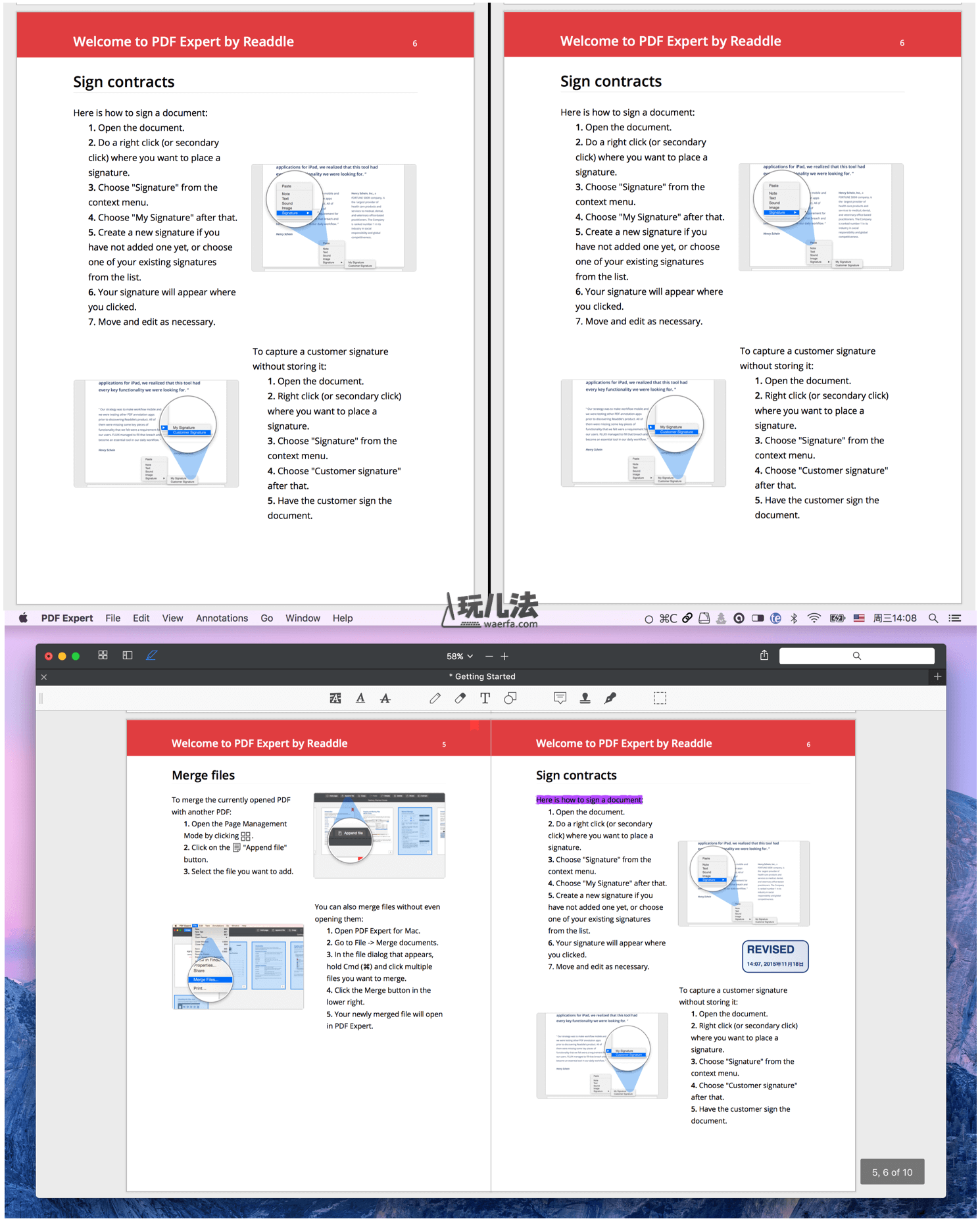
以下从上向下,分部是 Split View 和 Two Pages 两个视图模式,前者可以实现边看边标注,而后者只限于双页浏览。
左边栏藏龙卧虎
左边栏提供了书签管理、提纲与标记记录三个实用 List,在每一页的右上角你可以发现一个藏的很深的书签保存按钮,单击后页面进入左侧书签管理列表,可以做重命名和删除动作;而提纲则会根据文档内的分段自动识别划分出提纲,另外针对复杂的大型文档,通过单击标记记录可以快速导航到对应段落位置。
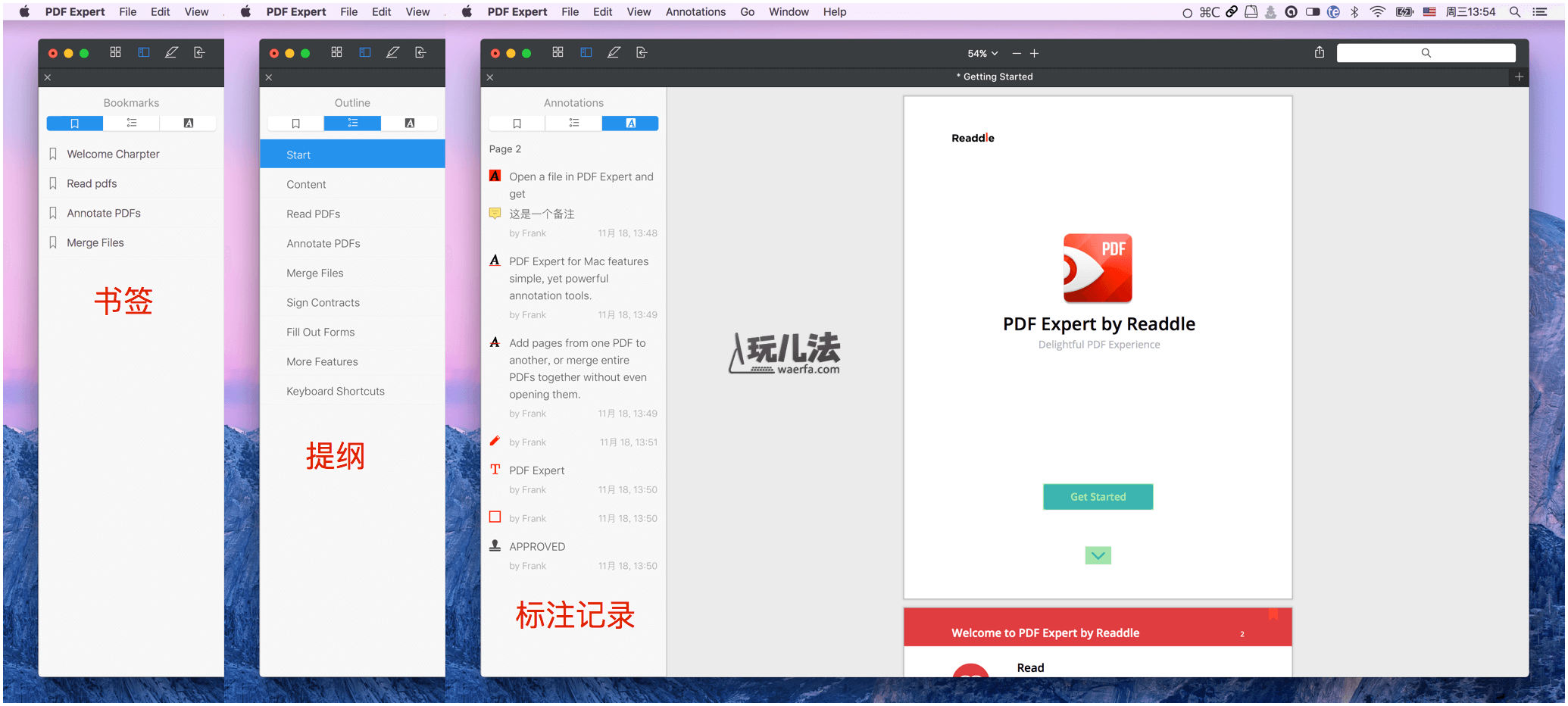
功能特点
PDF Expert 的 PDF 文档打开速度非常快,这得益于高效的代码设计架构,这款软件的标记(Annotate)功能非常全面,提供了高亮、删除线、下划线、钢笔、橡皮擦、文字输入、图形标记、图章、备注以及签名等功能,而且标记工具栏可在窗口的顶部、左右两边随意拖动放置,使得整个软件充满了灵性。
Note 备注功能是不可或缺的:
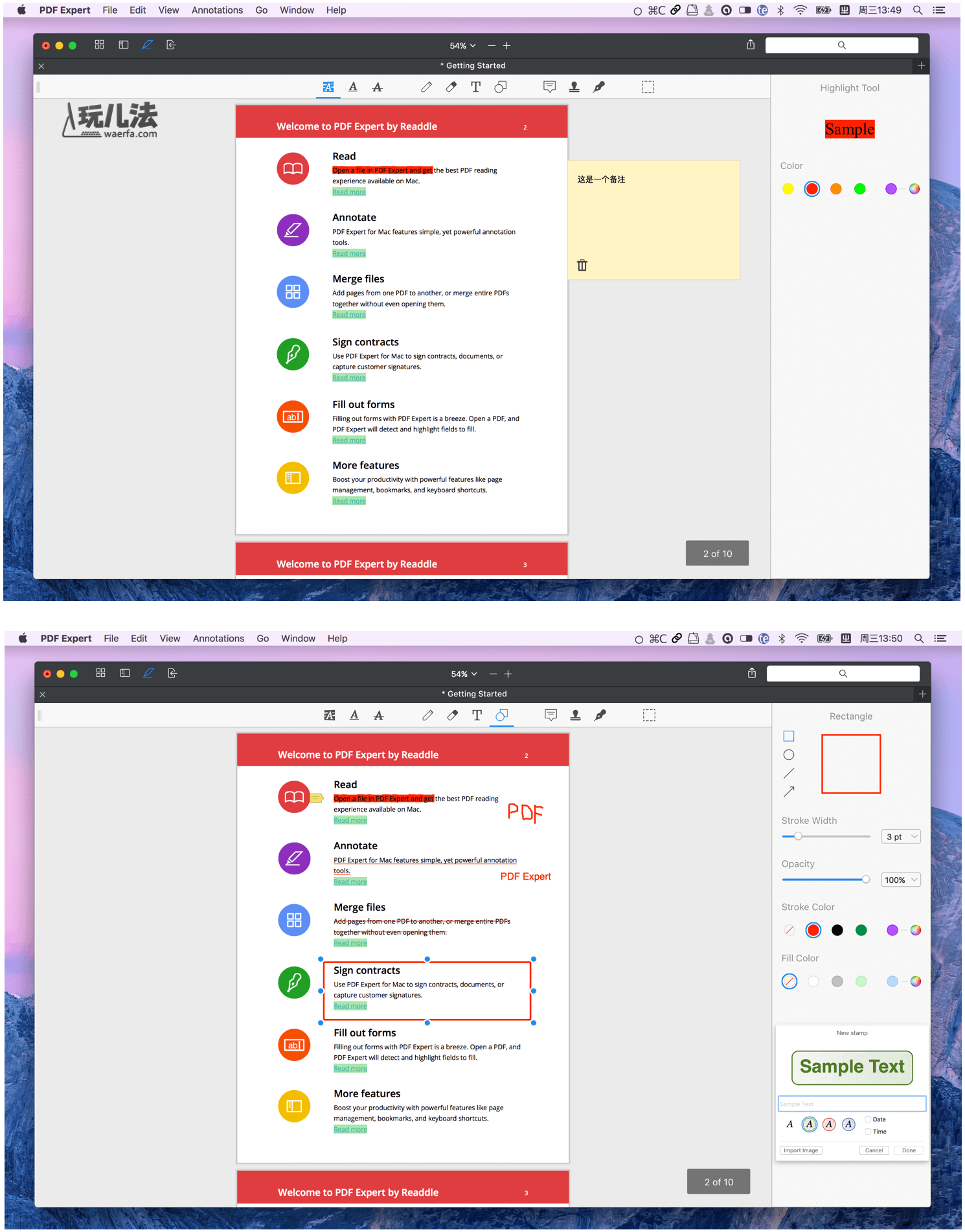
标记工具栏可随意拖动,改变位置
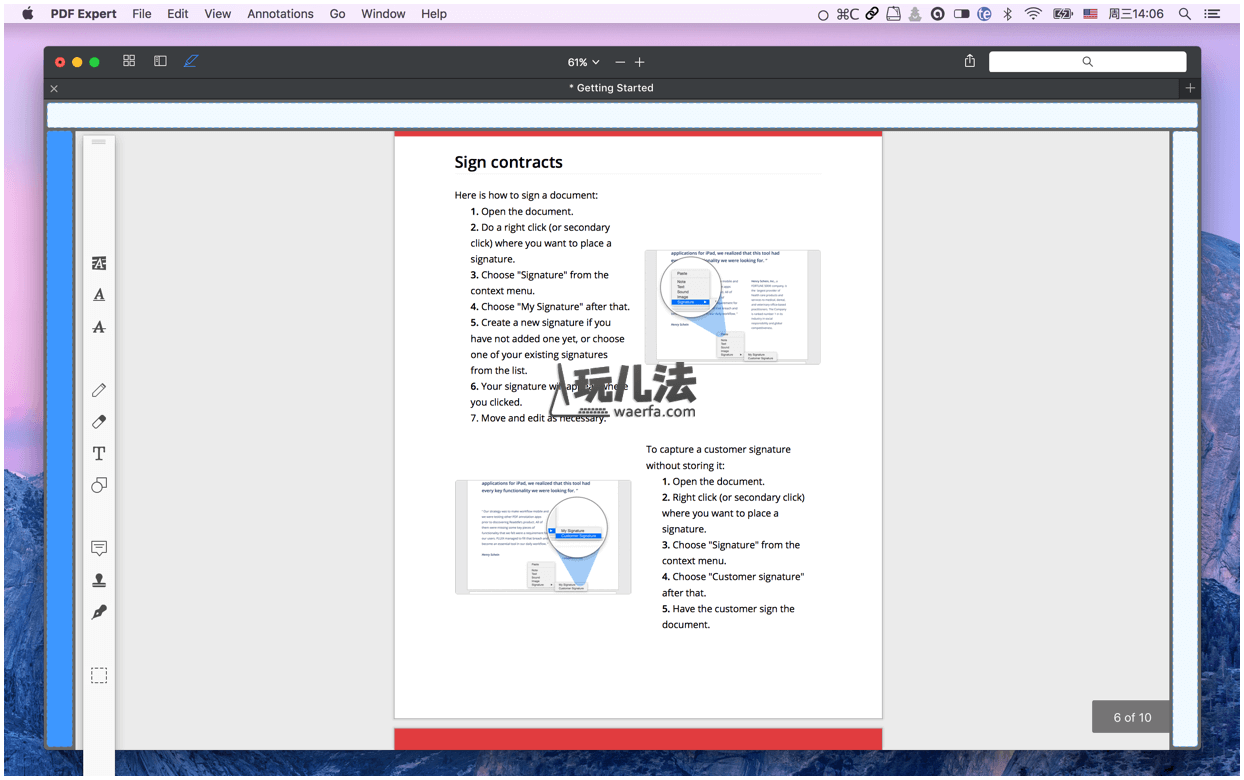
这里以签名功能主要介绍一下,签名分“键盘输入(Keyboard)”和 “Trackpad 手写”两种方式,有三种笔头颜色可选,Trackpad 手写还能自定义笔头的粗细,从 0.5 pt 到 3.0 pt 不等,使用方法和 OS X 自带的手写功能一致,启动后直接单指在 Trackpad 上写字即可,完成后按任意键确认签名。
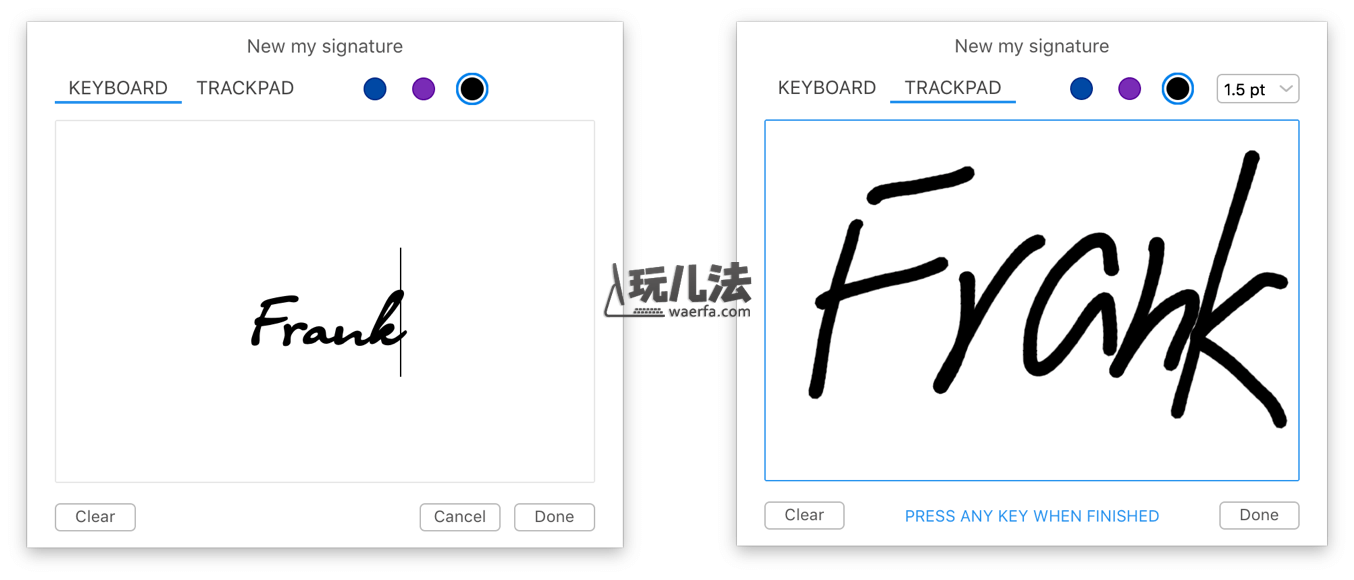
PDF Expert 支持对文件的导出、导入以及接合(Merge),在 Menubar – File – Merge Files,选择目标 PDF 文件后即可开始接合,非常快捷。